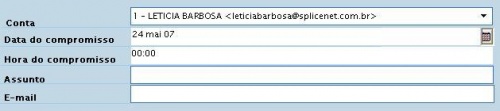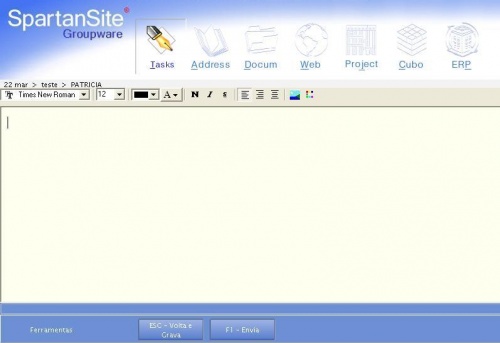Criar um novo e-mail
| Linha 17: | Linha 17: | ||
[[Arquivo:SS_InsTaref4.jpg|500px]] | [[Arquivo:SS_InsTaref4.jpg|500px]] | ||
| − | Caso precise parar a edição da mensagem por algum motivo e salvá-la para terminar depois tecle | + | Caso precise parar a edição da mensagem por algum motivo e salvá-la para terminar depois tecle '''ESC''' para fechar e salvar, desta forma a mensagem ficará armazenada em tarefas do dia, com o sinal '''?''' na frente da mensagem, aguardando posterior envio. |
| − | Para voltar a editar a mensagem e/ou enviar, selecione o e-mail nas tarefas do dia e tecle | + | Para voltar a editar a mensagem e/ou enviar, selecione o e-mail nas tarefas do dia e tecle '''Enter''' para abrir o e-mail. |
| − | Para enviar o e-mail tecle | + | Para enviar o e-mail tecle '''F1'''. |
Aparecerá a opção abaixo, para selecionar a forma de envio: | Aparecerá a opção abaixo, para selecionar a forma de envio: | ||
| Linha 27: | Linha 27: | ||
[[Arquivo:SS_InsTaref6.jpg]] | [[Arquivo:SS_InsTaref6.jpg]] | ||
| − | P/ Providência: utilizado quando quero enviar uma mensagem e ficar com uma cópia da mensagem. | + | * '''P/ Providência''': utilizado quando quero enviar uma mensagem e ficar com uma cópia da mensagem. |
| + | * '''P/ Conhecimento''': utilizado quando a mensagem é apenas um aviso, não necessitando ser armazenada. | ||
| − | + | '''Atenção''': Sempre utilize a opção '''P/ Providência''', pois sempre precisamos arquivar uma cópia da mensagem no '''Docum''' do cliente a que a mesma está relacionada. | |
| − | Atenção: Sempre utilize a opção P/ Providência, pois sempre precisamos arquivar uma cópia da mensagem no Docum do cliente a que a mesma está relacionada. | + | |
| − | Após selecionar a opção, tecle | + | Após selecionar a opção, tecle '''Enter''' aguarde a mensagem ser enviada. |
Algumas mensagens demoram mais para ser enviadas do que outras, devido a existência de anexos, ou mesmo de lentidão na Internet, portanto, seja paciente e aguarde o envio do e-mail, assim que a mensagem tiver sido enviada a tela será automaticamente fechada retornando para o Tasks. | Algumas mensagens demoram mais para ser enviadas do que outras, devido a existência de anexos, ou mesmo de lentidão na Internet, portanto, seja paciente e aguarde o envio do e-mail, assim que a mensagem tiver sido enviada a tela será automaticamente fechada retornando para o Tasks. | ||
* Se ficar na dúvida se o e-mail foi realmente enviado, envie novamente e-mail, para isso será preciso criar novamente o e-mail. | * Se ficar na dúvida se o e-mail foi realmente enviado, envie novamente e-mail, para isso será preciso criar novamente o e-mail. | ||
Edição das 17h10min de 1 de abril de 2013
Para criar um novo e-mail acesse o menu Ferramentas > Incluir nova tarefa, ou tecle Insert:
Será aberta uma tela em que deverão ser digitados os dados: data, horário, assunto e e-mail do destinatário, no campo de E-mail pode ser pesquisado o e-mail do cliente cadastrado no Address:
Os cadastros de contatos usuários do sistema estão identificados com um bonequinho , se selecionar um usuário identificado dessa forma o e-mail não será enviado por e-mail na Internet e sim internamente para o usuário do sistema que foi selecionado.
Então abrirá uma tela para edição da mensagem do e-mail:
Para formatar o texto utilize a barra de formatação na parte superior da tela:
Caso precise parar a edição da mensagem por algum motivo e salvá-la para terminar depois tecle ESC para fechar e salvar, desta forma a mensagem ficará armazenada em tarefas do dia, com o sinal ? na frente da mensagem, aguardando posterior envio.
Para voltar a editar a mensagem e/ou enviar, selecione o e-mail nas tarefas do dia e tecle Enter para abrir o e-mail.
Para enviar o e-mail tecle F1.
Aparecerá a opção abaixo, para selecionar a forma de envio:
- P/ Providência: utilizado quando quero enviar uma mensagem e ficar com uma cópia da mensagem.
- P/ Conhecimento: utilizado quando a mensagem é apenas um aviso, não necessitando ser armazenada.
Atenção: Sempre utilize a opção P/ Providência, pois sempre precisamos arquivar uma cópia da mensagem no Docum do cliente a que a mesma está relacionada.
Após selecionar a opção, tecle Enter aguarde a mensagem ser enviada.
Algumas mensagens demoram mais para ser enviadas do que outras, devido a existência de anexos, ou mesmo de lentidão na Internet, portanto, seja paciente e aguarde o envio do e-mail, assim que a mensagem tiver sido enviada a tela será automaticamente fechada retornando para o Tasks.
- Se ficar na dúvida se o e-mail foi realmente enviado, envie novamente e-mail, para isso será preciso criar novamente o e-mail.